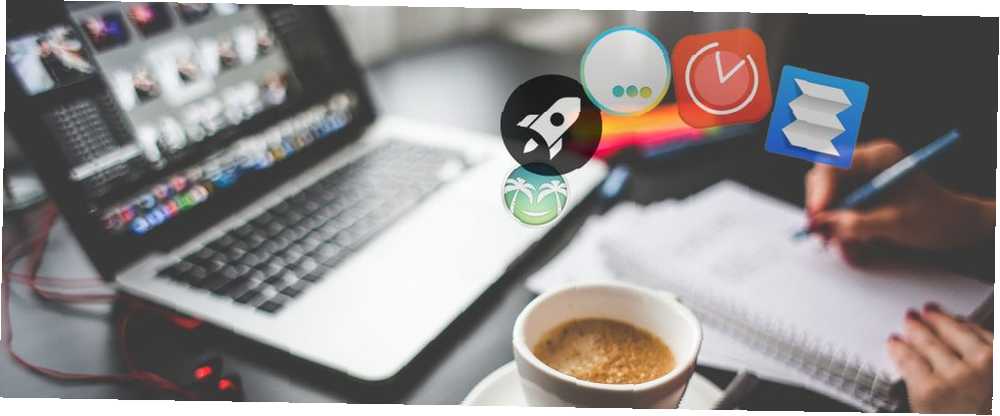
Owen Little
0
2267
165
Mac kullanıcıları arasında iyi uygulamaların her zaman ödendiğine dair yanlış bir anlayış var, ancak nereye bakacağınızı biliyorsanız çok sayıda mükemmel ücretsiz uygulama bulacaksınız. Biliyorduk, bu yüzden macOS'ta verimliliğinizi artırmak için en iyi ücretsiz uygulamaların bir mega listesini bulduk.
Bu uygulamalar çok çeşitli kullanım alanlarına sahiptir. Bazıları uygulamaları daha hızlı başlatmanıza yardımcı olur, diğerleri dikkat dağınıklığını engellemenize yardımcı olur ve birkaçı en yaygın macOS rahatsızlıklarından bazılarını düzeltir 8 Mac OS X Annoyances (Yes, Varlar!) Çözüldü 8 Mac OS X Annoyances (Yes, Varlar!) Çözüldü Mac OS X bilgisayarları, basitlik ve kullanılabilirlik modelini oluşturuyor. . Daha üretken olmak için neye ihtiyacınız varsa, burada bulabilirsiniz.
1. Quitter: Kullanılmayan Uygulamaları Otomatik Olarak Gizle veya Çık

Marco Arment, Apple ve Mac'te her şeyin şampiyonu. Onun uygulaması Quitter, yaptığınız işe odaklanmış kalmak için mükemmel bir araçtır. Ne kadar çok uygulamayı açarsanız, Marco, dikkatinizin dağılması olasılığının o kadar yüksek olduğunu söylüyor. Bunun yerine, Quitter kullanmadığınız uygulamaları otomatik olarak kapatır veya gizler.
Çıkma veya gizleme olup olmadığını ve bir pencerenin etkin olmadığı süreyi kontrol edersiniz. Burada aktif olmayan tanımı “odakta değil”, bu yüzden daha büyük etkin olmayan bir zaman dilimi ile başlamanızı ve ardından uygulamayı ustalaştırırken kesmenizi öneririm..
Geçmişte Hocus Focus adlı benzer bir uygulamayı da ele aldık, Komut tuşu 8 ile yapacağınız faydalı şeyler arasında Mac'in Komuta Anahtarı ile Yapabileceğiniz Faydalı Şeyler 8 Mac'in Komuta Anahtarı ile Yapabileceğiniz Faydalı Şeyler Komut tuşu: Mac iş akışınızı büyük ölçüde artırabilen güçlü bir zaman koruyucu ve bundan en iyi şekilde faydalanma zamanı geldi. . Hocus Focus yalnızca etkin olmayan pencereleri gizler ancak uygulamadan çıkmaz.
2. Spacelauncher: Command + Tab ve Spotlight'ı Hızlı Kısayollarla Değiştir
Spacelauncher, onsuz nasıl yaşadığınızı sorgulamanızı sağlayan küçük şık uygulamalardan biridir. Uygulama, uygulamaları başlatmak için özel kısayollar oluşturmanıza veya zaten açıksa anında bunlara geçmenize olanak tanır. Örneğin, ayarlayabilirsiniz Boşluk + C Chrome’u başlatmak Boşluk + W Wikipedia’yı Chrome’da başlatmak.
Gibi gelişmiş eylemler için birden çok anahtar ayarlayabilirsiniz. Boşluk + F sonra D Belgeler klasörünü açmak Boşluk + F sonra W İndirilenler klasörünü açmak için Spotlight'ın uygulamalardaki hatalarını düzeltmek için mükemmel bir yardımcı programdır Spotlight'ta Mac Uygulamaları Bulamıyor musunuz? İşte Spotlight'ta Mac Uygulamaları Bulamıyorum? İşte Mac'inizdeki bir şeyi ararken Düzeltme ve Spotlight'ın saçma sapan olduğunu mu düşünüyorsunuz? Spotlight dizininizi nasıl yeniden oluşturacağınız ve aramayı düzgün bir şekilde nasıl yapacağınız aşağıda açıklanmaktadır. ve üretkenliğinizi hızlandırmak için.
3. Lacona: Yeni Hızlı Gümüş

Mac'teki ileri düzey kullanıcılar ücretsiz açık kaynak kodlu başlatıcı Quicksilver tarafından yemin eder Ücretsiz Hızlı Kaynak Mac Başlatıcı olan Quicksilver'ı hatırla Quicksilver, Ücretsiz Açık Kaynak Mac Launcher'ı hatırladınız mı? Muhtemelen tamamen Quicksilver'ı unuttun ve bu çok kötü. Bu harika. . Karmaşık hareketlere izin veren bir fırlatıcıdan çok daha fazlası. Ancak, yeni bir rakip olan Lacona, bazı QS bağlılıkçılarını değiştirdi.
Lacona, karmaşık komutları basit kelimelerle yazmanıza izin vermek için doğal dil işleme algoritmalarını kullanır. Yerleşik Mac uygulamalarının yanı sıra, IFTTT aracılığıyla üçüncü taraf internet hizmetlerine de bağlanır. Ve tüm bunları yaparken çok iyi görünüyor!
4. Odaklanın: Bir Pomodoro Zamanlayıcı Ayarlayın
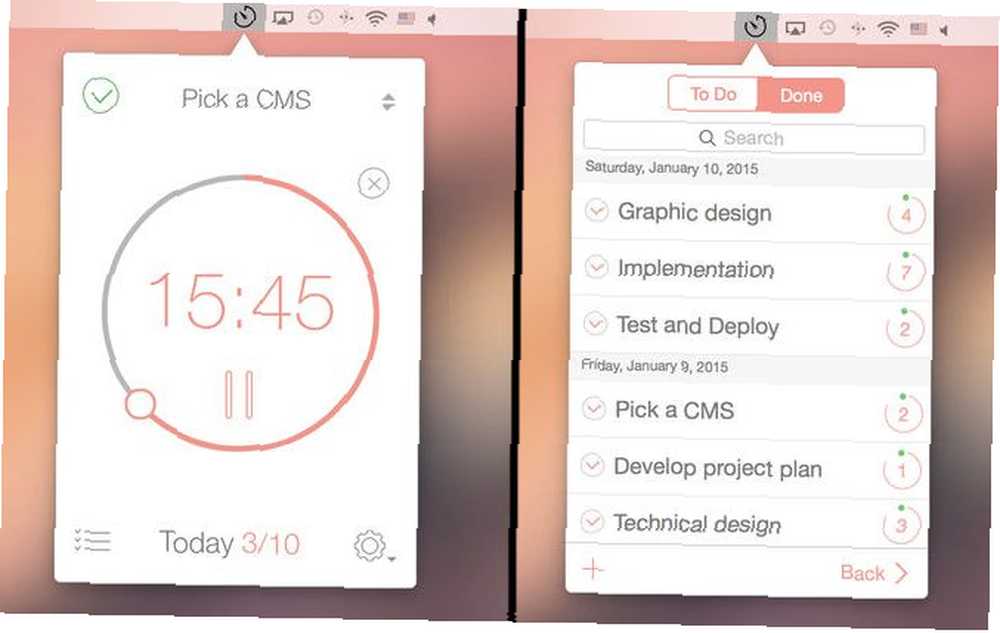
Basit bir Pomodoro zamanlayıcı sizi daha üretken kılabilir. Basit bir Pomodoro Zamanlayıcı Hayatımı Daha İyi Yaptı Nasıl Basit bir Pomodoro Zamanlayıcı Hayatımı Daha İyi Yaptı Pomodoro Tekniği, basit zaman yönetimi hayatının en basitlerinden biridir. 25 dakikalık parça ve bir zamanlayıcı yardımı ile dikkat dağıtıcıları kırın. Size uygunsa, yaşamı değiştiren bir rutin değişiklik olabilir. peki neden Mac iş akışınıza dahil etmiyorsunuz? Odaklanın orada en iyi ücretsiz seçenektir. Yapılacaklar listenize on adede kadar görev ekleyebilir, ardından başlatmak için zamanlayıcıyı tıklayabilirsiniz. Varsayılan olarak, 25 dakikalık çalışma ve 5 dakikalık mola olarak ayarlanmıştır, ancak isterseniz değiştirebilirsiniz.
Aslında, kısa molaları, uzun molaları, aralıkları, alarm seslerini ve diğer her şeyi değiştirebilirsiniz. Odaklanın reklamlar tarafından desteklenir, ancak kaldırmak için ödeme yapabilirsiniz.
5. Kullanım: Mac Uygulamalarınızda Harcanan Zamanı İzleyin
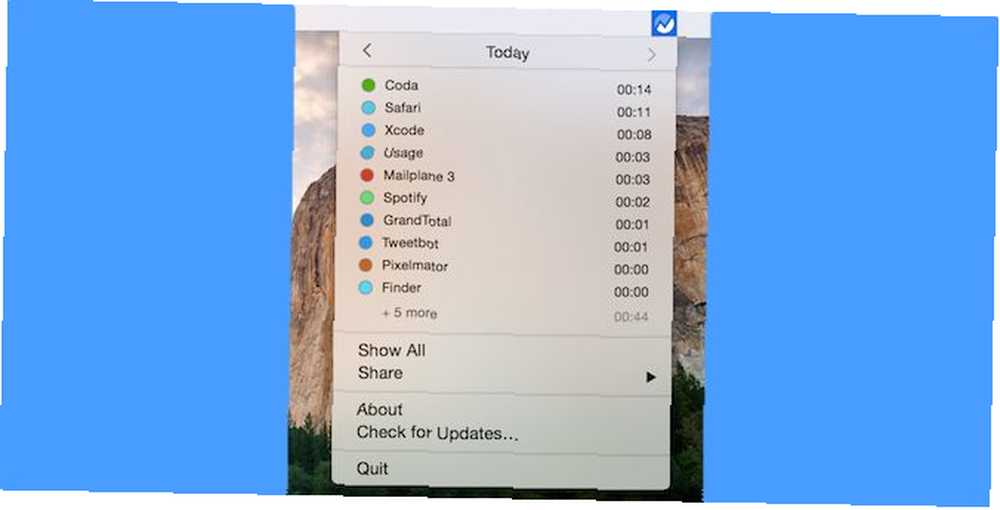
Verimlilik uzmanları pek bir konuda hemfikir değiller ama zaman takibi konusunda bir aradalar. Vaktinizi yönetmek için, şu anda nereye harcadığınızı bilmeniz gerekir. Kullanım, Mac'inizdeki her uygulama için ne kadar zaman harcadığınızı izler.
Arka planda otomatik olarak çalışır ve sizin için giriş yapmanıza gerek kalmaz. Veri toplamaya devam ettikçe, günler, haftalar veya aylar boyunca raporları arayabilirsiniz. MacOS X için En İyi Zamanlı İzleme Yazılımı Mac OS X için En İyi Zamanlı İzleme Yazılımı Mac OS X için En İyi Zamanlı İzleme Yazılımı Bu Mac zaman izleyicileriyle öğrenin. .
6. Zaman Aşımı: Sağlıklı ve Üretken Kal
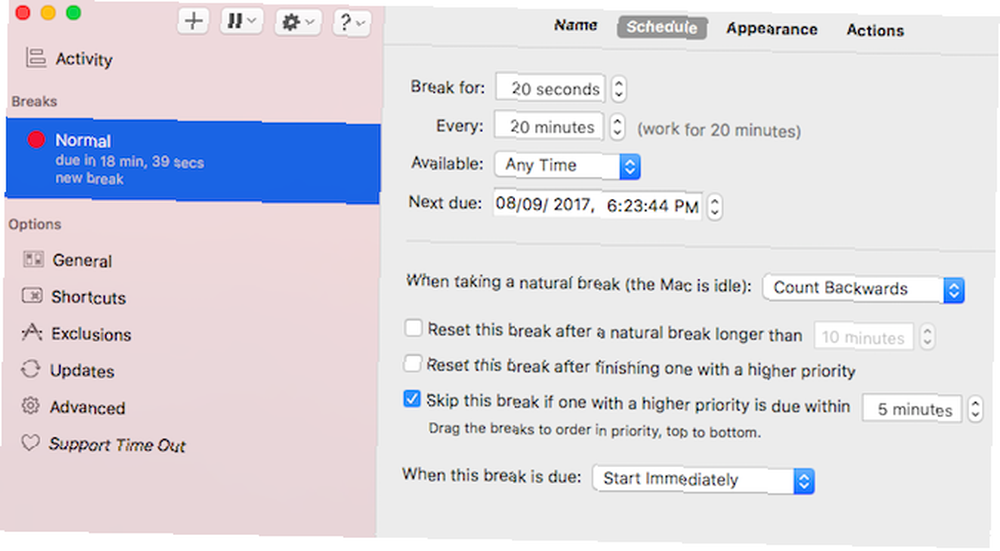
Bir bilgisayarda çalışmak insan vücuduna zarar verebilir. Gözlerimizi zorlar ve uzun saatler boyunca oturmak daha da kötüdür. 20-20-20 Kural sizi sağlıklı tutuyor 5 Sebep Bilgisayarlarla Çalışmak Sizin İçin Kötü ve Sağlıklı Kalmak İçin 5 Sebep Bilgisayarlarla Çalışmak Sizin İçin Kötü ve Sağlıklı Kalmak için Bilgisayarda Çalışmak en rahat iş gibi görünebilir dünya, ama tam tersi. Vücudunuz için çok zor, bu modern işlere alışkın değil ... üretken.
Basit bir fikir, her 20 dakikada bir 20 saniye ara vermek. Asıl kural, sizden en az 20 fit uzaklıktaki bir nesneye odaklanarak dijital göz yorgunluğunu azaltmaktı. Ergonomi uzmanı, 20-20-20 kuralında bir değişiklik önerdi. Bu, her 20 dakikada bir, en az 20 feet uzağa 20 saniye yürüyün. İkisini karıştırıp eşleştirmek isteyebilirsiniz..
Zaman aşımı uygulaması 20-20-20 felsefesini kullanmak için mükemmel. Seçilen süreden sonra (20 dakika) bilgisayarınızı dondurur ve seçilen süre boyunca (20 saniye) çalışmanıza izin vermez. Ayarla ve sağlıklı ol!
7. Kesinti: Toplantıları Verimli Bir Şekilde Yönetin ve Çalıştırın
İş toplantıları çoğu zaman iz bırakmadan ve ayrılan süre boyunca devam eder. Bu, net bir gündemi olmayan bir toplantının işaretidir ve bunu yapacak kimse yoktur. Toplantı için net bir eylem planı belirleyen bir uygulama olan Pinstriped'e ihtiyacınız olduğunda, Google Hangouts ile Etkili Toplantılar Planlama ve Düzenlemeyle İlgili İpuçları Google Hangouts ile Etkili Toplantılar Planlama ve Düzenlemeyle İlgili İpuçları Günümüzün İnternet teknolojisi ile çevrimiçi toplantıların düzenlenmesi etkin olabilir. ve özellikle önceden planlıyorsanız ve zaman kazandıran araçlardan faydalanıyorsanız düşük maliyetlidir. Son birkaç aydır çevrimiçi toplantılara katıldım… .
Herhangi birinde “toplantı”, gündeme istediğiniz kadar madde ekleyebilirsiniz. Her öğe, görevler, bağlantılar, fotoğraflar, dosyalar vb. İle daha fazla tanımlanabilir. Toplantının sonunda, Pinstriped diğer katılımcılara göndermek için dakikalar içinde otomatik olarak bir e-posta üretecektir. Ücretsiz sürüm, aynı anda üç toplantı planına olanak tanır; bu, çoğu insan için yeterli olmalıdır..
8. Itsycal: Menü Çubuğundaki Bir Takvim
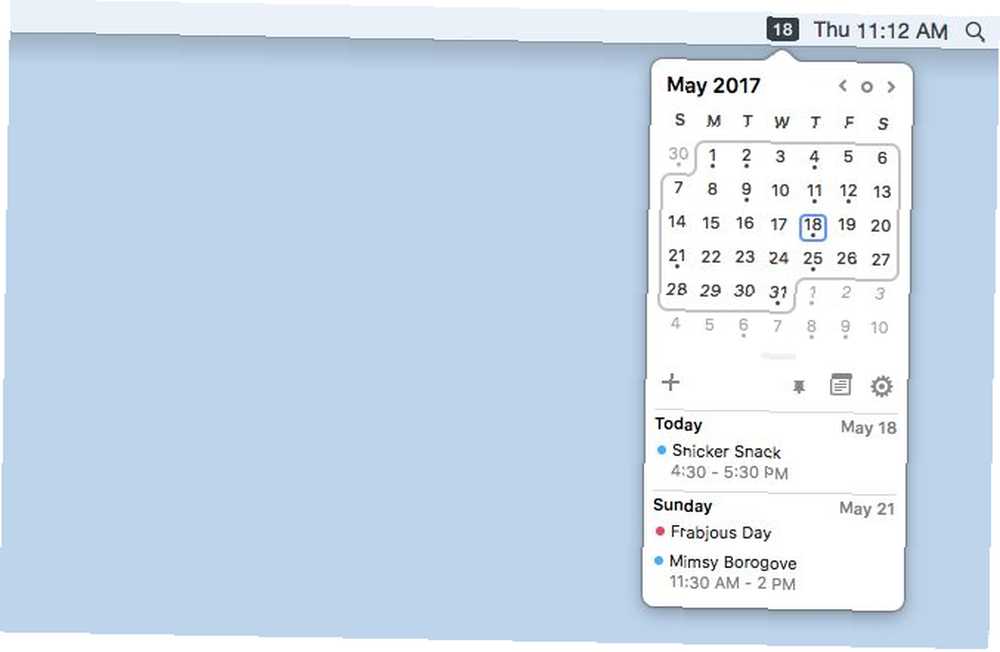
Hey Apple, Menü Çubuğundaki saatin tıklandığında bir takvime geçmemesi çok saçma. Olmaması için hiçbir sebep yok. Neyse ki Itsycal bir kuruşa mal olmadan bu macOS can sıkıntısını düzeltir. Bir tıklamayla açılan ve Apple'ın Takvim uygulamasıyla senkronize eden küçük, özelleştirilebilir bir takvim (eski adı iCal) Mac'in Takvimine Anında Nasıl Bir Şey Eklenir Mac'in Takvimine Anında Nasıl Bir Şey Eklenir Mac'in takvimine bir şey nasıl eklenir tuş vuruşlarını - mümkün kılmak için yazılımımız var. .
Ayrıca olaylara hızlı bir şekilde ekleyebilir ve tam olarak istediğiniz gibi görünmesini ve davranmasını sağlayabilirsiniz. Bu Takvim aracı meli macOS ile nakliye olmak.
9. Copia: Varsayılan Pano Yöneticisini değiştirin

MacOS 5 fantastik pano yöneticileri olsa da, En İyi Mac Clipboard Manager İş Akışınızı Artırmak İçin Uygulamalar 5 En İyi Mac Clipboard Manager İş Akışınızı Artırmak İçin Uygulamalar Kopyalama ve yapıştırma için çok zaman harcıyorsanız, bu üst pano yönetiminden birini indirmeniz gerekir. uygulamaların. Copia, hepimizin beklediği kişi. Hızlı, güzel ve ücretsiz. Hem metni hem de görüntüleri destekler ve metni de aramanıza izin verir. Arka planda sessizce oturur ve kopyaladığınız her şeyi izler. Yapıştırmak istediğinizde, bir kısayol kullanın ya da sürükleyip bırakmak için muhteşem Copia bölmesini açın. Hala beta sürümünde, ancak şu anda yararlı.
10. Pearl: Bir Video Görüşmesinden Önce Nasıl Göründüğünüzü Kontrol Edin
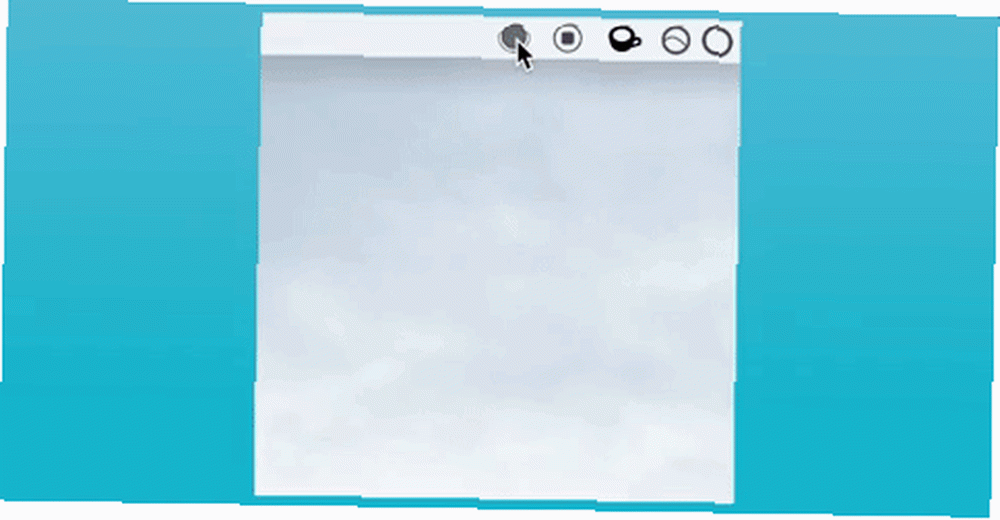
Görüntülü görüşmeler modern işyerinin önemli bir parçasıdır. Facetime, Skype veya başka bir şey kullanıyor olsanız da, web kamerada iyi göründüğünüzü bilmek istersiniz Web kamerada iyi görünüyorsun Webcam'da iyi görünüyorsun Burada bir çoğumuzun korkusu - web kamerası toplantıları. Skype veya Google Hangouts'u kullanarak arkadaşlarınızla ve ailenizle sohbet etmek bir şey, ancak iyi görünmeye çalışmak için tamamen başka bir şey…. Pearl, Menü Çubuğunuzda oturur, diğerlerinin göreceklerini anında görmeye hazır. Bu tek tıkla yardımcı program, konferansa girmeden önce ışıklandırmayı ve açıları hızlı bir şekilde kontrol etmek için bir nimettir.
11. hindistancevizi pil: kalibre ve korumak macbook pil

MacBook'lar genellikle mükemmel pil ömrüne sahiptir. Ancak, pili hızlı bir şekilde biten eski bir cihazınız varsa, yeniden kalibre etmeniz gerekebilir En İyi Performans İçin MacBook Pilinizi Kalibre Etme ve Bakımını Yapma En İyi Performans İçin MacBook Pilinizi Kalibre Etme ve Bakımını Yapma performansı artırmak ve mümkün olduğu kadar uzun süre yerine koymaktan vazgeçmek . Coconut Battery, pili analiz etmenizi ve yeniden ayarlamanızı sağlayan ücretsiz bir araçtır. Ayrıca, uygulama bataryanızın gerçek zamanlı kullanılabilirliğini ve ne kadar zamanınız kaldığını gösterecektir. Şu anda gördüğünüz yüzdeyi unutun, bu kalan gücünüzün en gerçekçi tahminidir..
12. Memory Diag: Çok Fazla RAM Kullanarak Uygulamaları Ayırın [Artık Kullanılmıyor]
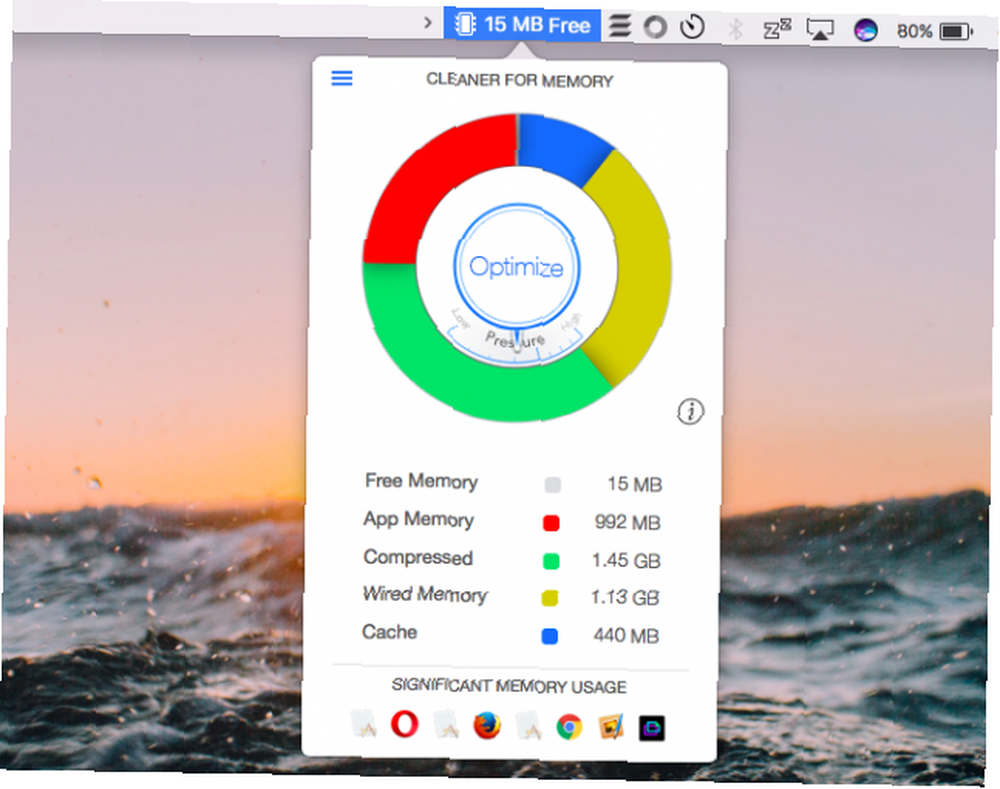
Mac'te RAM yetersiz mi çalışıyor? Peki, kullanma “RAM iyileştirici” Hafızanızı Artırmak İçin 4 Mitler ve Kavram Yanılgıları RAM Hakkında İnanmanız Gerekenler 4 Mitler ve Kavram Yanılgıları RAM Hakkında İnanmanız Gerekenler İşleri daha hızlı yaptığını mı? Daha fazlasına ihtiyacın var mı? Temizlemeye ihtiyacı var mı? Ne biliyorsan, RAM'i çevreleyen bu dört efsaneyi mahvetmek için buradayız. . Bu iyiden daha çok zarar veriyor.
Memory Diag, uygulamaların çok fazla bellek kullandığı gerçek zamanlı istatistikleri gösterir. Buna göre, çok ihtiyaç duyulan kaynakları boşaltmak için bu uygulamaları kapatabilir veya yeniden başlatabilirsiniz. Uygulamanın Tercihlerine girin ve için kutuyu işaretleyin. “Detaylı Önemli Bellek Kullanımı” Menü çubuğunuzda bulunan ve hafızadaki uygulamaları görmek için.
Ayrıca bildirimleri kapatmak isteyebilirsiniz. Sürekli açılan pencereler ve uyarılar gerçekten can sıkıcı oluyor.
13. Vanilya: İstenmeyen Menü Çubuğu Simgelerini Gizle

Bu uygulamaların çoğu Menü Çubuğu'nda yaşadığından, orada düzensiz bir grup simgeyle bırakılabilir. Menü Çubuğunu Özelleştirme ve Düzenleme Mac Menü Çubuğunu Özelleştirme ve Düzenleme Mac Menü Çubuğunu Özelleştirme ve Düzenleme Hiçbir şey, OS X'in istenmeyen menubar simgelerinden daha hızlı görünmesini sağlar. Ancak daha iyi bir seçenek, gerektiğinde simgeleri gizlemek ve genişletmek için Vanilya'yı yüklemektir. Her zaman kullanmayacağınız uygulamaların simgelerini sürükleyin. “saklamak” ve normal uygulamaları olduğu gibi bırakın. Aniden, yanlışlıkla tıklamaları sizi önleyen temiz, karışık olmayan bir Menü Çubuğuna sahipsiniz.
Favori Bedava Mac Verimlilik Aracı Nedir??
Bu toplama işleminde yapılacaklar listesi uygulamalarının belirgin eksikliğini fark etmiş olabilirsiniz. Bunun nedeni, en iyi üç seçim arasında seçim size kalmış olmasıdır: Any.do, Todoist ve Wunderlist Yapılacaklar Listesi Uygulaması Showdown: Any.do vs Todoist vs Wunderlist Yapılacaklar Listesi App Showdown: Any.do vs Todoist vs Wunderlist Yapılacaklar Listesi App Showdown: Any.do vs Todoist vs Wunderlist Bazı yapılacaklar listesi uygulamaları geri kalanı üzerinde kafa ve omuz duruyor. Ama nasıl karşılaştırırlar ve hangisi sizin için en iyisidir? Bulmana yardımcı olacağız. .
Verimlilik için hangi ücretsiz Mac uygulamalarını önerirsiniz? Herhangi birini özledik mi?











